Làm cách nào để thêm miền người gửi vào danh sách người gửi an toàn trong Outlook?
Đôi khi, bạn cần thêm một số miền người gửi quan trọng vào danh sách người gửi an toàn trong Outlook của mình, để bạn có thể đảm bảo email từ những miền này không bao giờ được coi là email rác. Hôm nay, tôi có thể giới thiệu cho bạn một số phương pháp để thêm miền vào danh sách người gửi an toàn.
Thêm miền vào danh sách người gửi an toàn với chức năng Không bao giờ chặn miền của người gửi
Thêm nhiều miền vào danh sách người gửi an toàn với Tùy chọn e-mail rác
Thêm nhiều miền vào danh sách người gửi an toàn với Kutools cho Outlook
- Gửi email tự động với Auto CC / BCC, Tự động chuyển tiếp theo quy định; gửi Tự động trả lời (Vắng mặt) mà không cần máy chủ trao đổi...
- Nhận lời nhắc như Cảnh báo BCC khi trả lời tất cả khi bạn đang ở trong danh sách BCC và Nhắc nhở khi thiếu tệp đính kèm để quên các tệp đính kèm...
- Cải thiện hiệu quả email với Trả lời (Tất cả) kèm tệp đính kèm, Tự động thêm lời chào hoặc ngày và giờ vào chữ ký hoặc chủ đề, Trả lời nhiều emailhữu ích. Cảm ơn !
- Hợp lý hóa việc gửi email với Thu hồi email, Công cụ đính kèm (Nén tất cả, Tự động lưu tất cả...), Loại bỏ các bản saovà Báo cáo nhanhhữu ích. Cảm ơn !
 Thêm miền vào danh sách người gửi an toàn với chức năng Không bao giờ chặn miền của người gửi
Thêm miền vào danh sách người gửi an toàn với chức năng Không bao giờ chặn miền của người gửi
Với chức năng nhỏ tiện dụng này, bạn có thể nhanh chóng thêm miền người gửi email đã chọn vào danh sách người gửi an toàn.
1. Chọn một tin nhắn mà bạn muốn không bao giờ chặn miền người gửi của nó.
2. Sau đó nhấn vào Trang Chủ > Thuyền mành > Không bao giờ chặn miền của người gửi, xem ảnh chụp màn hình:
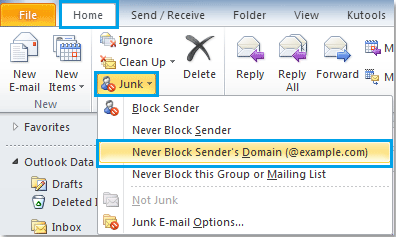
3. Và một hộp nhắc nhở sẽ xuất hiện để cho bạn biết miền của người gửi của thư đã chọn đã được thêm vào danh sách người gửi an toàn của bạn.
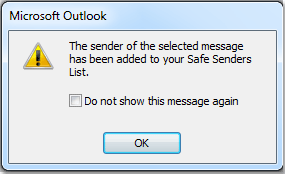
4. Nhấp chuột OK để đóng hộp nhắc và email sẽ không bao giờ bị chặn nếu miền của chúng được thêm vào danh sách người gửi an toàn.
Nếu bạn cần thêm nhiều miền của người gửi vào danh sách trắng, bạn có thể lặp lại các bước trên để thêm từng miền một.
 Thêm nhiều miền vào danh sách người gửi an toàn với Tùy chọn e-mail rác
Thêm nhiều miền vào danh sách người gửi an toàn với Tùy chọn e-mail rác
Nếu bạn biết các miền người gửi mà bạn muốn thêm vào danh sách trắng, bạn có thể nhập từng miền một vào danh sách người gửi an toàn.
1. Đi đến Trang Chủ > Thuyền mành > Tùy chọn e-mail rác, xem ảnh chụp màn hình:
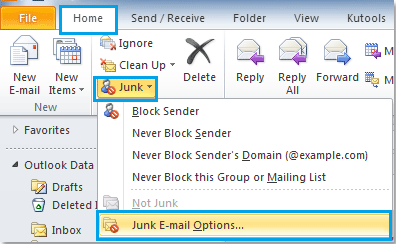
2. Trong Tùy chọn e-mail rác hộp thoại, nhấn Người gửi an toàn tab, và sau đó nhấp vào Thêm nút, trong cửa sổ bật ra Thêm địa chỉ hoặc miền , nhập miền người gửi vào hộp văn bản mà bạn muốn không bao giờ chặn, xem ảnh chụp màn hình:
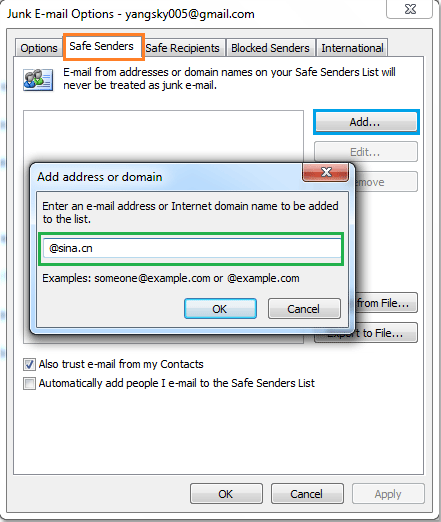
3. Và sau đó nhấp vào OK, miền người gửi đã nhập sẽ được thêm vào Người gửi an toàn Danh sách. Bạn có thể bấm vào Thêm để thêm các miền khác khi bạn cần.
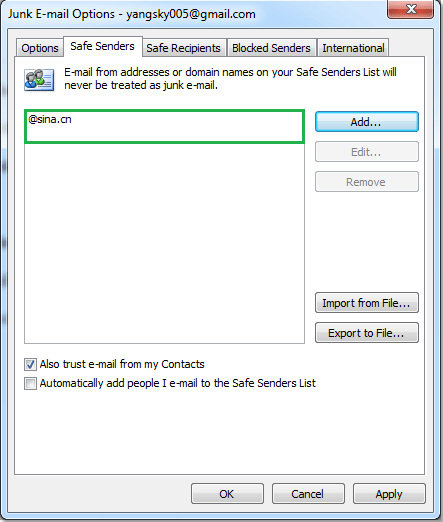
4. Sau khi hoàn tất việc thêm tất cả các miền người gửi mà bạn không muốn chặn, hãy nhấp vào OK để đóng Tùy chọn e-mail rác hộp thoại.
Và các email từ các miền người gửi cụ thể này sẽ không bao giờ được lọc vào thư mục email rác.
 Thêm nhiều miền vào danh sách người gửi an toàn với Kutools cho Outlook
Thêm nhiều miền vào danh sách người gửi an toàn với Kutools cho Outlook
Với Kutools cho Outlook, bạn có thể nhanh chóng thêm nhiều miền người gửi đã chọn vào danh sách người gửi an toàn cùng một lúc.
Kutools cho Outlook: với hơn 20 bổ trợ Outlook tiện dụng, dùng thử miễn phí không giới hạn trong 45 ngày. Lấy nó ngay.
Nếu bạn đã cài đặt Kutools cho Outlook, hãy làm như sau:
1. Nhấp chuột Kutools > Bộ lọc email rác > Bật bộ lọc email rác để kích hoạt chức năng này, hãy xem ảnh chụp màn hình:
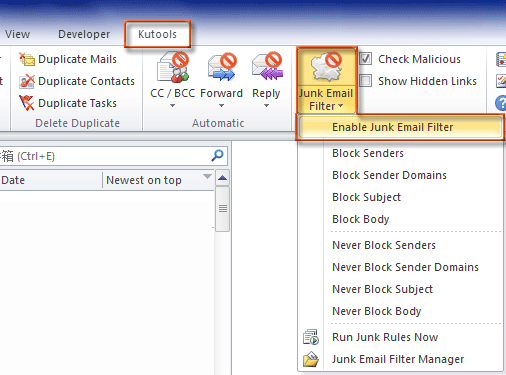
2. Giữ Ctrl và chọn email mà bạn muốn thêm miền người gửi vào danh sách trắng.
3. Sau đó nhấn vào Không bao giờ chặn miền của người gửi Dưới Bộ lọc email rácvà một hộp nhắc xuất hiện để nhắc bạn rằng miền người gửi email đã chọn đã được thêm vào danh sách người gửi an toàn. Xem ảnh chụp màn hình:
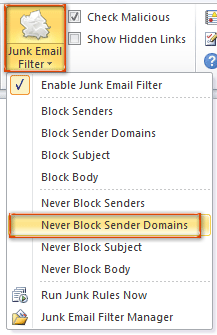 |
 |
4. Nhấp chuột OK để đóng hộp nhắc, và sau đó bạn có thể đi tới Trình quản lý bộ lọc email rác để xem trước quy tắc, trong hộp thoại, bạn có thể chỉnh sửa, xóa, xuất hoặc nhập quy tắc. Xem ảnh chụp màn hình:
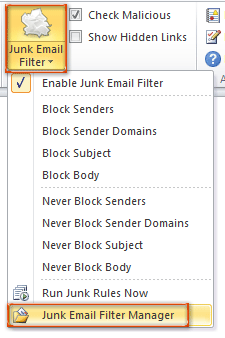 |
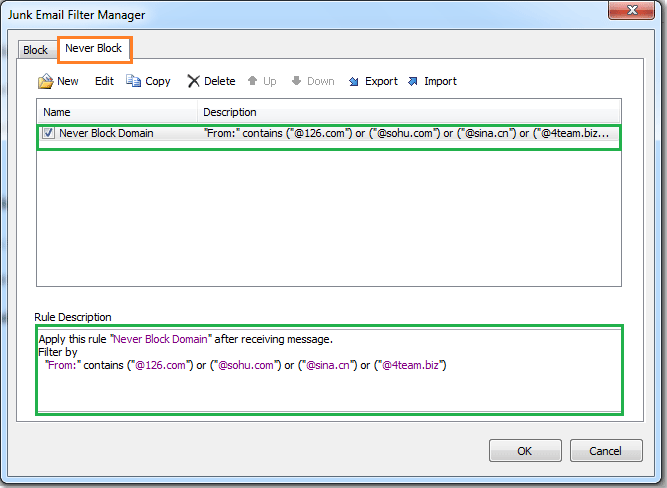 |
Sau khi thêm miền người gửi vào danh sách người gửi an toàn, quy tắc sẽ được áp dụng cho các email đến.
Nhấp để biết thêm về tính năng Không bao giờ Chặn Tên miền Người gửi này.
Các bài liên quan:
- Làm cách nào để thêm miền người gửi vào danh sách người gửi bị chặn trong Outlook?
- Làm cách nào để thêm địa chỉ email vào danh sách người gửi an toàn trong Outlook?
- Làm cách nào để thêm địa chỉ người gửi vào danh sách người gửi bị chặn trong Outlook?
- Làm cách nào để chặn email dựa trên chủ đề cụ thể trong Outlook?
Công cụ năng suất văn phòng tốt nhất
Kutools cho Outlook - Hơn 100 tính năng mạnh mẽ để tăng cường Outlook của bạn
📧 Tự động hoá email: Vắng Mặt (Có sẵn cho POP và IMAP) / Lên lịch gửi email / Tự động CC/BCC theo quy định khi gửi Email / Tự động chuyển tiếp (Quy tắc nâng cao) / Tự động thêm lời chào / Tự động chia email nhiều người nhận thành các tin nhắn riêng lẻ hữu ích. Cảm ơn !
📨 Quản lý email: Dễ dàng thu hồi email / Chặn email lừa đảo theo chủ đề và những người khác / Xóa các email trùng lặp / Tìm Kiếm Nâng Cao / Hợp nhất các thư mục hữu ích. Cảm ơn !
📁 Tệp đính kèm chuyên nghiệp: Lưu hàng loạt / Tách hàng loạt / Nén hàng loạt / Tự động lưu / Tự động tách / Tự động nén hữu ích. Cảm ơn !
🌟 Giao diện ma thuật: 😊Thêm nhiều biểu tượng cảm xúc đẹp và thú vị hơn / Tăng năng suất Outlook của bạn với chế độ xem theo thẻ / Thu nhỏ Outlook thay vì đóng hữu ích. Cảm ơn !
👍 Kỳ quan chỉ bằng một cú nhấp chuột: Trả lời tất cả bằng tệp đính kèm đến / Email chống lừa đảo / 🕘Hiển thị múi giờ của người gửi hữu ích. Cảm ơn !
👩🏼🤝👩🏻 Danh bạ & Lịch: Thêm hàng loạt liên hệ từ các email đã chọn / Chia nhóm liên hệ thành các nhóm riêng lẻ / Xóa lời nhắc sinh nhật hữu ích. Cảm ơn !
Trên 100 tính năng Chờ đợi sự khám phá của bạn! Bấm vào đây để khám phá thêm.

